Hvordan kan jeg ta opp Blu-ray-filmer uten å miste kvalitet?
Ta opp Blu-ray er faktisk veldig nyttig i det daglige.
For eksempel, noen ganger når du ser på en fantastisk film, blir du så spent på klimaks og vil dele dine følelser med alle. Men plutselig innser du at du spiller en Blu-ray-plate som ikke er lett å ta opp og dele via nettverk. Da kan du lure på hvordan du spiller inn filmklippet.
Og et annet eksempel er å lage YouTube-videoer. I dag er det å lage en reaksjonsvideo eller en filmanmeldelse en slik hit på YouTube. Med en Blu-ray-opptaker, kan du enkelt fange de følelsesmessige reaksjonene fra folk som ser på film eller legge til en voice-over av filmanmeldelser i opptaket i sanntid. Du kan imidlertid lure på igjen hvilken Blu-ray-opptaker som er pålitelig og enkel å bruke for både amatører og profesjonelle?
I denne artikkelen vil du lære hvordan du tar opp Blu-ray til PC med noen få enkle trinn. Og selv om du vil riv en Blu-ray-plate til harddisken din, vil det være et praktisk verktøy som venter på deg nedenfor.


Del 1. Hvordan ta opp Blu-ray på Windows / Mac
For å ta opp Blu-ray, er det første du bør gjøre å sjekke om datamaskinen har en optisk diskdriver. Hvis ikke, trenger du en ekstern BD-ROM for å laste Blu-ray-plater på datamaskinen. Når det gjelder opptakeren, anbefaler vi at du bruker en profesjonell skjermopptaker i stedet for den grunnleggende opptakeren som leveres av systemet ditt som standard.
Vidmore Blu-ray-opptaker, den beste Blu-ray-opptaksprogramvaren for både Windows og Mac, lar deg spille inn hvilken som helst film eller video med utmerket kvalitet. Og det beste med det er at du kan tilpasse dine egne opptak med den fantastiske funksjonen. Du kan legge til et webkameravindu på skjermen for å opprette Bilde-i-bilde (PiP) innhold eller ta opp stemmen din til videoen underveis i prosessen, noe som er spesielt praktisk for YouTubers, vloggers og andre videoinnholdsskapere å legge personlighet til videoene sine.
- Ta opp alle Blu-ray-filmer du spiller på PC med høy kvalitet.
- Ta opp filmlyden og din egen stemme fra mikrofonen i sanntid.
- Ta opp videokameravideoer mens du tar opp Blu-ray eller HD DVD.
- Støtt mange utdataformater, for eksempel MP4, MKV, WMV og til og med GIF.
- Kompatibel med Windows 10 / 8.1 / 8/7 og Mac OS X 10.10 eller nyere.

Trinn 1: Nedlasting Vidmore Blu-ray-opptaker. Start opptakeren på datamaskinen din etter installasjonen. For å endre standard utdataformat, må du navigere til Meny. Klikk deretter Preferanser og gå til Produksjon kategorien. Du kan endre Videoformat som du trenger.


Steg 2: Lukk Preferanser vindu og velg Videoopptaker.

Trinn 3: Du bør heller velge å spille inn Full skjermen for å få et bedre bilde. Skru på Webkamera og Mikrofon, hvis du trenger. Sett deretter inn Blu-ray-platen du vil spille inn. trykk REC å begynne å fange. Og nå kan du spille Blu-ray-film med full skjerm.

Trinn 4: Under opptaksprosessen kan du ta skjermbilder og legge til sanntidstegning. Når du er ferdig, kan du klikke på Stoppe ikon.

Trinn 5: Du kan forhåndsvise innspillingen og lagre den på datamaskinen din.
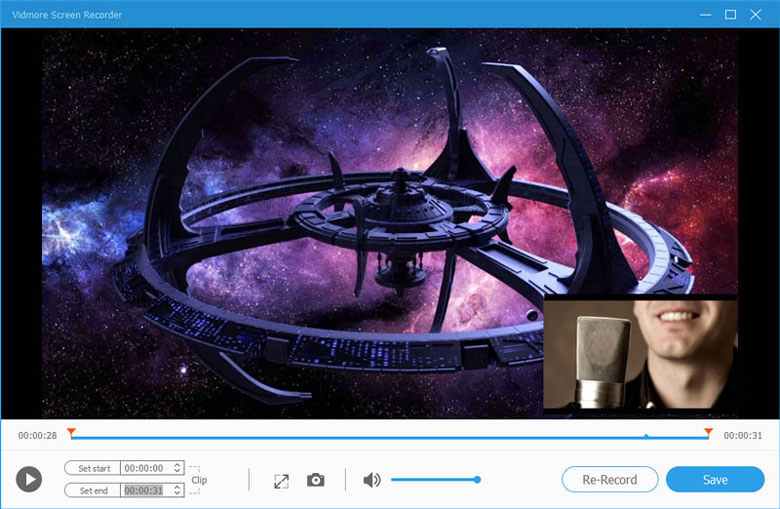
Del 2. En alternativ måte å ta opp Blu-ray
Selv om Blu-ray kan la deg oppleve HD, er det ikke så enkelt å lagre dem. Fordi de tar for mye plass. I denne situasjonen ville det ta mye tid og krefter å ta opp Blu-ray-filmer. Så du må konvertere Blu-ray til digital og lagre den på harddisken i stedet.
Med Vidmore Blu-ray Monster, kan du enkelt rippe en Blu-ray-plate til PC med rask hastighet og uten tap av kvalitet.
- Ripp Blu-ray til alle formater og enheter i henhold til dine behov.
- Dekrypter Blu-ray med avansert fjerning av Blu-ray-kopibeskyttelse.
- Pakk ut lyd fra Blu-ray og lagre den som MP3, AAC, etc.
- Nå opptil 6 ganger raskere mens du holder CPU-bruken lav.
- Behold den opprinnelige kvaliteten og strukturen til de rippede Blu-ray-filene.
- Arbeid med Windows 10, Windows 8.1 / 8, Windows 7.
Trinn 1: Åpen Vidmore Blu-ray Monster på PC-en etter installasjon av programvaren.

Steg 2: Dra Blu-ray-videoen inn i programvaren.

Trinn 3: Velg et utdataformat for videoen og klikk Rip All for å starte konverteringen.

Del 3. Vanlige spørsmål om innspilling av Blu-ray
Q1: Vil Blu-ray forsvinne?
Det er sant at markedet for Blu-ray krymper på grunn av streamingtjenester, men med tanke på at det fortsatt er behov for innsamling, vil Blu-ray ikke forsvinne helt, i hvert fall ikke for nå. Uansett, det er alltid en god ide å ta en sikkerhetskopi, ikke sant?
Q2: Er det lovlig å ta opp eller rippe Blu-ray og DVD?
Teknisk sett er det ulovlig å rive opphavsrettsbeskyttede verk. Så vi oppfordrer ikke til denne typen oppførsel. Men det er helt greit hvis du bare riper hjemmevideoer eller verk som ikke er opphavsrettsbeskyttet.
Q3: Kan håndbrems rippe Blu-ray?
Ja. Du kan bruk håndbrems til å rive Blu-ray. Men du bør vite at håndbremsen komprimerer videoen automatisk, noe som vil redusere Blu-ray-kvaliteten.
Konklusjon
Nå som du vet hvordan du tar opp eller kopierer Blu-ray-plater med Vidmore Blu-ray-opptaker og Vidmore Blu-ray Monster, kan du enkelt se og dele Blu-ray-filmer på alle enheter. Håper vi har løst problemet ditt. Hvis du fortsatt har andre spørsmål, kan du kontakte oss.


